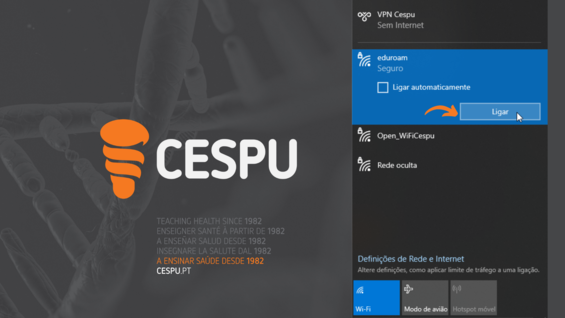
Neste guia de configuração iremos demonstrar como deve proceder para se ligar à rede eduroam no Windows 10.
Neste momento, conseguimos visualizar as redes que temos disponíveis. Vamos selecionar a rede eduroam e selecionar a opção Ligar.
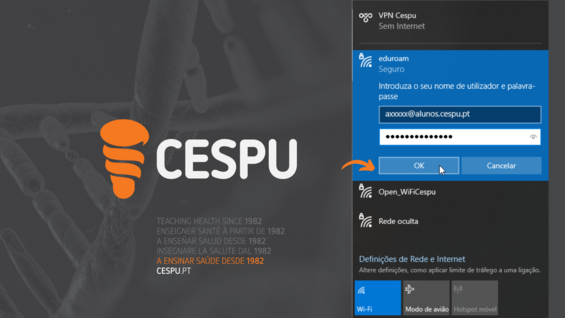
Após selecionar a rede eduroam serão solicitadas as credenciais institucionais para concluir a ligação.
Após inserir as suas credenciais institucionais deve selecionar a opção OK
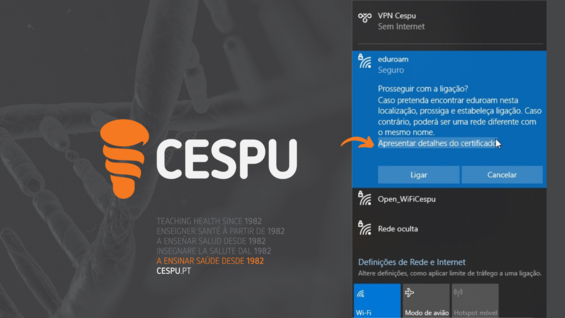
Neste ponto surgirá um aviso onde questiona se deseja prosseguir com a ligação. No mesmo aviso, é lhe mostrado uma opção onde permite Apresentar detalhes do certificado.
Aconselhamos sempre a visualizar o mesmo certificado de forma a comprovar que foi emitido pela CESPU, caso não pretenda visualizar pode selecionar a opção Ligar.
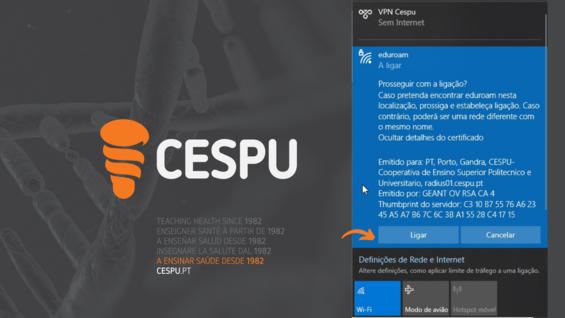
Caso tenha optado pela opção de visualizar o certificado da ligação, terá acesso a algumas informações importantes:
Instituição do certificado: CESPU – Cooperativa de Ensino Superior Politécnico e Universitário
Nome do servidor: radius01@cespu.pt
Para prosseguir com a ligação basta selecionar a opção Ligar
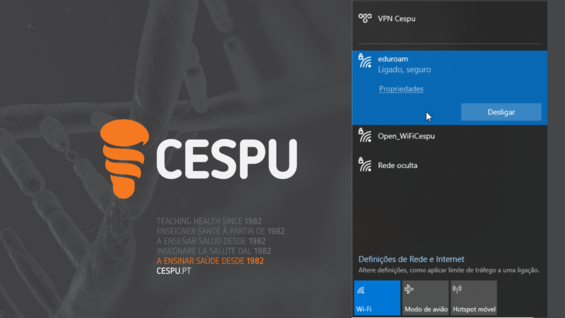
Se chegou até este ponto, conseguiu configurar a sua ligação à rede eduroam.
